Remediere: eroare fatală C0000034 la aplicarea Windows Update
Depanarea Windows Ghid De Depanare / / August 04, 2021
Reclame
Utilizatorii sistemului de operare Microsoft Windows întâmpină adesea mai multe probleme sau erori care sunt destul de frecvente în zilele noastre. Mai mulți utilizatori primesc eroarea fatală C0000034 la aplicarea actualizării Windows sau chiar după instalarea actualizării Windows în așteptare, ceea ce este foarte frustrant. Această eroare specială apare de fiecare dată când pornirea sistemului nu reușește pe Windows 8.1 și Windows 10 versiune. Dacă vă confruntați și cu aceeași problemă, asigurați-vă că consultați complet acest ghid de depanare pentru a remedia problema.
Eroarea menționată spune ceva de genul „Eroare fatală C0000034 aplicând actualizarea operând xxx din xxxxx (xxxx)”. Nu menționează nimic specific despre eroare sau motivul din spatele acesteia. Dar, conform câtorva rapoarte, se pare că fișierele de actualizare Windows corupte sau lipsă, datele din sectorul defect de pe hard disk, problemele cu programul antivirus etc. pot cauza mai multe probleme.
Cuprins
-
1 Remediere: eroare fatală C0000034 la aplicarea Windows Update
- 1.1 1. Efectuați reparația la pornire
- 1.2 2. Efectuați Boot curat
- 1.3 3. Rulați instrumentul de depanare Windows Update
- 1.4 4. Reîmprospătați componentele Windows Update
- 1.5 5. Dezactivați Paravanul de protecție Windows
- 1.6 6. Dezactivați Protecția de securitate Windows
- 1.7 7. Utilizați instrumentul DISM
- 1.8 8. Rulați CHKDSK
Remediere: eroare fatală C0000034 la aplicarea Windows Update
Acum, fără alte îndoieli, să trecem la el.

Reclame
1. Efectuați reparația la pornire
- În primul rând, încercați pur și simplu să reporniți computerul, apoi verificați din nou eroarea.
- Dacă eroarea de pornire apare din nou pe computer, atunci puteți alege Lansați Reparația de pornire opțiune. [Este posibil să aveți nevoie de un disc de instalare Windows sau de o unitate USB pentru a obține interfața modulului]
- Deci, ori de câte ori Reparare la pornire ecranul începe, faceți clic pe Anulare.
- Acum, selectați Nu trimiteți > Faceți clic pe Vizualizare avansată.
- Click pe Prompt de comandă în partea de jos a ecranului.
- Apoi, tastați următoarea comandă și apăsați introduce:
% windir% system32notepad.exe
- Se va deschide aplicația Notepad.
- Odată ce Notepad-ul se deschide, faceți clic pe Fişier > Selectați Deschis.
- Schimbați tipul de format de fișier din .txt la Toate filele.
- Acum, mergeți la instalat Windows C: unitate [Poate varia pentru computerul dvs.]
- Caută folderul winsxs și găsiți în așteptare.xml fişier.
- Pur și simplu copiați-l și lipiți-l în același folder.
- Acum, deschideți originalul în așteptare.xml fișier [Poate dura ceva timp până se deschide]
- presa Ctrl + F tastele de pe tastatură pentru a căuta următoarele:
0000000000000000.cdf-ms
- Apoi, ștergeți textul de mai jos:
- presa Ctrl + S pentru a salva fișierul> Închideți linia de comandă.
- În cele din urmă, reporniți computerul pentru a aplica modificări.
Dacă această metodă nu a funcționat pentru dvs., încercați următoarea metodă.
2. Efectuați Boot curat
Efectuând o pornire curată pe computerul dvs. Windows 10 ar trebui să vă fie de folos dacă există aplicații sau programe terțe care vă cauzează probleme.
- Faceți clic pe Meniul Start > Tastați Configuratia sistemului.
- Faceți clic pe acesta din rezultatul căutării.
- Acum, du-te la Servicii filă> Selectați Ascunde toate serviciile Microsoft Caseta de bifat.

- Apoi faceți clic pe Dezactivați toate.
- Click pe Deschideți Managerul de activități de la Lansare filă.
- Asigurați-vă că selectați toate elementele din Lansare fila și faceți clic pe Dezactivează unul câte unul.
- Închideți Managerul de activități și reporniți computerul.
3. Rulați instrumentul de depanare Windows Update
Dacă apare o eroare sau o problemă legată de actualizarea Windows pe sistemul dvs. și cumva eroarea fatală C0000034 Când se aplică declanșatoarele Windows Update din această cauză, asigurați-vă că rulați instrumentul de depanare a actualizărilor Windows.
- În primul rând, faceți clic pe Meniul Start.
- Mergi la Setări > Selectați Actualizare și securitate.

Reclame
- Click pe Verifică pentru actualizări. Dacă nu există nicio actualizare disponibilă pentru dvs., continuați cu pașii următori.
- Selectați Depanare > Faceți clic pe Depanare Windows Update.

- Pur și simplu rulați-l și așteptați finalizarea procesului.
- După ce ați terminat, reporniți computerul pentru a verifica dacă acest lucru vă ajută sau nu.
4. Reîmprospătați componentele Windows Update
Înainte de a urma această metodă specială, asigurați-vă că creați un punct de restaurare a sistemului pentru o copie de siguranță în cazul în care ceva nu merge bine.
- Faceți clic pe Meniul Start > Tastați cmd.
- Click dreapta pe Prompt de comandă > Selectați Rulat ca administrator.

- Dacă vi se solicită UAC, faceți clic pe da pentru a permite accesul administratorului.
- Acum, tastați următoarele comenzi și apăsați pe Enter una câte una pentru a executa:
biți de oprire netă. net stop wuauserv. net stop appidsvc. net stop cryptsvc
- După ce ați terminat, reporniți computerul și verificați eroarea.
5. Dezactivați Paravanul de protecție Windows
- Faceți clic pe Meniul Start (Apăsați tasta Windows).
- Acum, introduceți Paravan de protecție și faceți clic pe Paravan de protecție Windows Defender din rezultatul căutării.

Reclame
- Click pe Activați sau dezactivați Paravanul de protecție Windows Defender din panoul din stânga.

- Apoi, selectați Dezactivați Paravanul de protecție Windows Defender (nu este recomandat) atât pentru Public și Privat Opțiuni.
- Odată selectat, faceți clic pe Bine pentru a salva modificările.
Ar trebui să rezolve eroarea fatală C0000034 la aplicarea problemei Windows Update pe Windows 8.1 sau Windows 10. Dar dacă acest lucru nu vă ajută, urmați o altă metodă.
6. Dezactivați Protecția de securitate Windows
- presa Windows + I tastele pentru a deschide fișierul Setări Windows meniul.
- Click pe Actualizare și securitate > Faceți clic pe Securitate Windows din panoul din stânga.

- Mergi la Protecție împotriva virușilor și amenințărilor din panoul din dreapta.
- Selectați Gestionați setările de la Setări de protecție împotriva virușilor și amenințărilor.
- Acum, opriți Protectie in timp real comutare.
- Dacă vi se solicită UAC, faceți clic pe da pentru a permite accesul administratorului.
7. Utilizați instrumentul DISM
Instrumentul DISM (Deployment Imaging and Service Management) este util pentru a repara imaginea de sistem care ar putea cauza actualizări Windows sau erori legate de pornire. Pentru a face asta:
- Faceți clic pe Meniul Start > Tastați cmd.
- Click dreapta pe Prompt de comandă din rezultatul căutării.
- Selectați Rulat ca administrator > Dacă vi se solicită UAC, faceți clic pe da pentru acces de administrator.
- Acum, tastați următoarea comandă și apăsați introduce:

Dism / Online / Cleanup-Image / RestoreHealth
- Aveți puțină răbdare până la finalizarea procesului.
- În cele din urmă, reporniți computerul și verificați dacă eroarea a fost remediată sau nu.
8. Rulați CHKDSK
Verificarea utilității discului pe sistemul dvs. Windows 10 prin promptul de comandă este suficient de utilă pentru a verifica pur și simplu erorile sau sectoarele defecte de pe hard disk.
- Faceți clic pe Meniul Start > Tastați cmd.
- Click dreapta pe Prompt de comandă din rezultatul căutării.
- Selectați Rulat ca administrator > Dacă vi se solicită UAC, faceți clic pe da.
- Acum, tastați următoarea comandă și apăsați introduce pentru a-l executa:
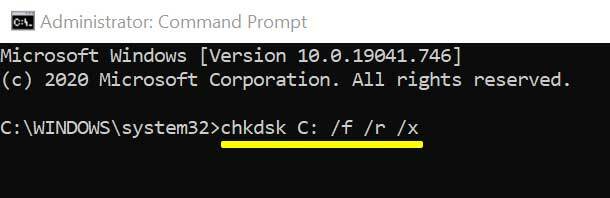
chkdsk C: / f / r / x
- Procesul poate dura ceva timp, în funcție de dimensiunea discului.
- După ce ați terminat, reporniți computerul.
Notă: Aici parametrii pentru această comandă sunt după cum urmează:
- Opțiunea / f va încerca să remedieze orice erori dacă este găsită.
- Opțiunea / r va localiza pentru sectoarele defecte și va recupera orice informație lizibilă.
- Opțiunea / x va forța ca volumul pe care urmează să-l verificați să fie demontat înainte ca utilitarul să înceapă o scanare.
- Dacă C: unitatea este în uz, puteți tasta Da pentru a rula o scanare la repornirea computerului.
Gata, băieți. Presupunem că ați găsit util acest ghid. Pentru întrebări suplimentare, puteți comenta mai jos.



